- Forfatter Abigail Brown [email protected].
- Public 2023-12-17 06:57.
- Sist endret 2025-01-24 12:19.
Når flere utviklere sender inn appene sine til Google Play, kan det være utfordrende å sortere gjennom alternativene. Android-butikken har kommet langt med å gjøre appen sin nettleservennlig, spesielt når du lærer deg noen enkle snarveier.
Hvis du er ny på Google Play eller har problemer med å finne det du leter etter, bør disse tipsene få deg raskt inn og ut av Android-butikken, med mindre du liker vindusshopping.
Informasjonen nedenfor gjelder for alle Android-enheter, inkludert Samsung, Google, Huawei og Xiaomi.
Bruk søkeverktøyet
Hvis du har hørt om en flott app du vil sjekke ut, bruk Search-verktøyet øverst på Play Butikk-skjermen for å skrive inn navnet på appen. Hvis du ikke husker det nøyaktige navnet, skriv inn så mye du kan huske eller noen termer som beskriver hva appen gjør.
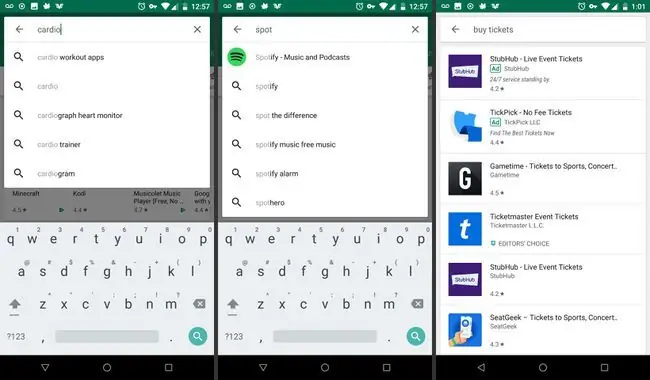
Anta at du har hørt at Cardio Trainer er en flott løpeapp, og du bestemmer deg for å installere den. Men når du kommer til det, kan du ikke huske navnet. I dette tilfellet skriver du cardio, fitness eller running for å vise en liste over appene som samsvarer søkekriteriene dine. Jo mer av appnavnet du skriver inn, jo større er sannsynligheten for at du finner den eksakte appen. Søkeverktøyet er smart og kraftig nok til å levere resultater som samsvarer nøye med kriteriene dine.
Hvis du leter etter en populær app, som Spotify, foreslår Play-butikken den først, til og med vise logoen, så snart du begynner å skrive noe lignende. På denne måten er det mye raskere å finne populære apper.
Du kan også søke etter en bestemt oppgave eller funksjon som du leter etter en app for å utføre, selv om du ikke har en bestemt app i tankene. I det avbildede eksemplet ovenfor, returnerte et søk etter kjøp billetter en rekke apper som lar deg kjøpe billetter til ulike arrangementer på nettet.
Kategorisøk
Hver app i Google Play er tildelt en bestemt kategori. Hvis du ser etter et nytt spill å spille, velg kategorien Spill og bla gjennom alle appene som passer til kategorien.
Hver app er oppført i henhold til navnet, apputvikleren og den totale kundevurderingen. Appene er oppført i kategoriserte rader. De vanlige du finner er Recommended, Topranged, Top Paid ogTopp gratis Avhengig av kategorien, vil du se flere måter å sortere og kategorisere oppføringer på.
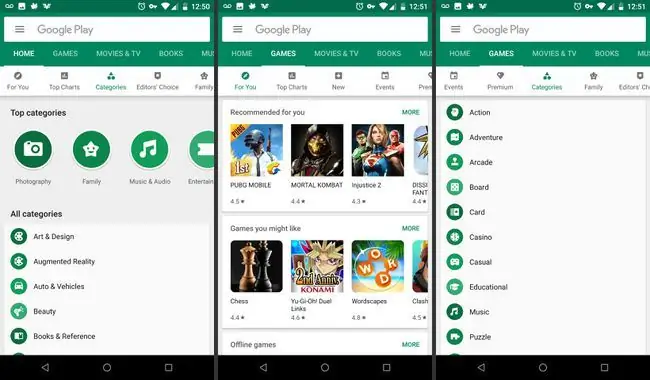
Hvis du vil ha en mer nøyaktig oversikt, velg Kategorier-delen innenfor kategorien. Under Games finner du alle slags sjangere spill som kan begrense søket ditt og finne noe du kanskje ikke hadde forventet å finne.
Når du finner en app som ser interessant ut, velg den for å lese en kort beskrivelse av appen, se på skjermbilder og lese kundeanmeldelser. Hvis du stoler på kundevurderinger som hovedressurs, sørg for at du leser mange anmeldelser. Mange skriver fantastiske anmeldelser, men gir appen bare én stjerne. Andre gir lave rangeringer fordi de forventet at appen skulle gjøre noe som utvikleren aldri sa at appen ville gjøre.
Apper på startskjermen
Når du starter Google Play for første gang, kommer du til startskjermen. Denne skjermen er delt inn i rader som viser relevant innhold, for eksempel apper du nylig har installert på andre enheter og nye apper i en kategori du liker. Du kan fortsette å bla gjennom de fremhevede oppføringene, siden du kanskje finner noe verdt å laste ned.
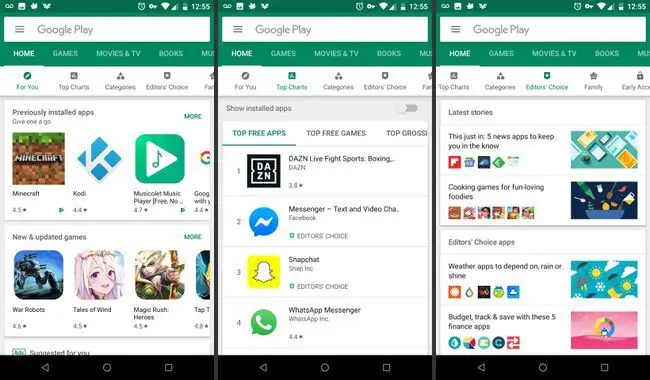
Hjemskjermen tilbyr også noen andre måter å finne apper på. Bruk menyen øverst for å ta en titt på topplistene. Dette er de største eller nyeste gratis og bet alte appene. Disse appene og spillene får mest oppmerksomhet.
Du kan også henvende deg til Play-butikkens redaktører med Editor's Choice-delen. Dette er folk som anmelder apper profesjonelt, og de vet vanligvis hva de skal se etter. Siden er delt inn i vanlige appkategorier for å hjelpe deg med å finne det du leter etter.
Ikke glem tilbudsfanen
Et annet godt sted å se etter nye apper er fanen Offers nederst i Google Play-butikken. I denne delen ser du tilgjengelige, tidsbegrensede avtaler for tillegg, elementer i spillet og spesialkampanjer.
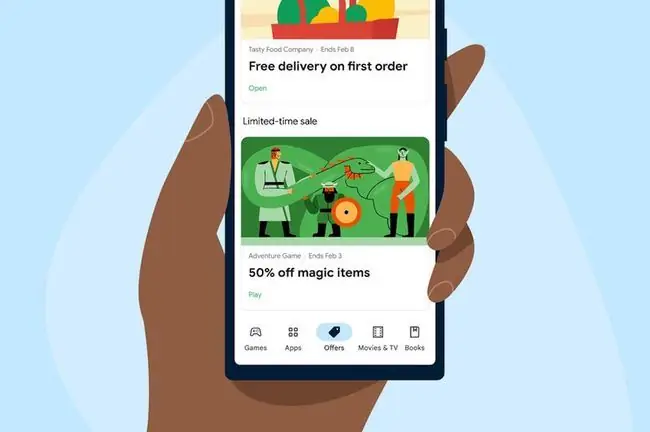
Hvis du for eksempel leter etter en god matbestillingsapp, kan du sjekke fanen Tilbud for å se om noen har kampanjer for gratis levering. Tilbud-fanen inneholder også rabatter på bøker, filmer og andre medier.






